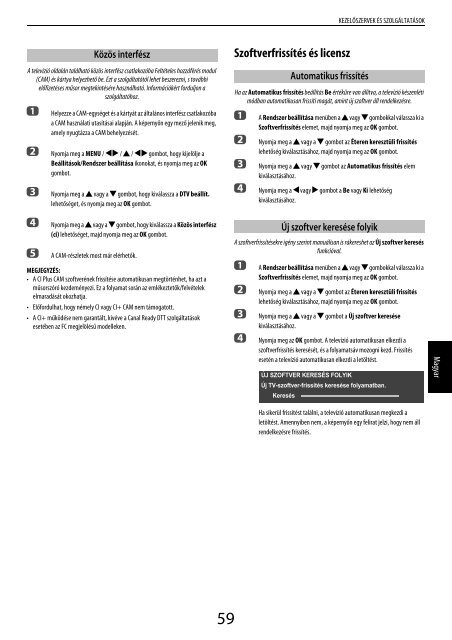SL83* Digital sorozat - Toshiba-OM.net
SL83* Digital sorozat - Toshiba-OM.net
SL83* Digital sorozat - Toshiba-OM.net
Create successful ePaper yourself
Turn your PDF publications into a flip-book with our unique Google optimized e-Paper software.
KEZELŐSZERVEK ÉS SZOLGÁLTATÁSOK<br />
A televízió oldalán található közös interfész csatlakozóba Feltételes hozzáférés modul<br />
(CAM) és kártya helyezhető be. Ezt a szolgáltatótól lehet beszerezni, s további<br />
előfizetéses műsor megtekintésére használható. Információkért forduljon a<br />
szolgáltatóhoz.<br />
a<br />
b<br />
c<br />
Közös interfész<br />
Helyezze a CAM-egységet és a kártyát az általános interfész csatlakozóba<br />
a CAM használati utasításai alapján. A képernyőn egy mező jelenik meg,<br />
amely nyugtázza a CAM behelyezését.<br />
Nyomja meg a MENU / Cc / B / Cc gombot, hogy kijelölje a<br />
Beállítások/Rendszer beállítása ikonokat, és nyomja meg az OK<br />
gombot.<br />
Nyomja meg a B vagy a b gombot, hogy kiválassza a DTV beállít.<br />
lehetőséget, és nyomja meg az OK gombot.<br />
Szoftverfrissítés és licensz<br />
Ha az Automatikus frissítés beállítás Be értékűre van állítva, a televízió készenléti<br />
módban automatikusan frissíti magát, amint új szoftver áll rendelkezésre.<br />
a<br />
b<br />
c<br />
d<br />
Automatikus frissítés<br />
A Rendszer beállítása menüben a B vagy b gombokkal válassza ki a<br />
Szoftverfrissítés elemet, majd nyomja meg az OK gombot.<br />
Nyomja meg a B vagy a b gombot az Éteren keresztüli frissítés<br />
lehetőség kiválasztásához, majd nyomja meg az OK gombot.<br />
Nyomja meg a B vagy b gombot az Automatikus frissítés elem<br />
kiválasztásához.<br />
Nyomja meg a C vagy c gombot a Be vagy Ki lehetőség<br />
kiválasztásához.<br />
d<br />
e<br />
Nyomja meg a B vagy a b gombot, hogy kiválassza a Közös interfész<br />
(ci) lehetőséget, majd nyomja meg az OK gombot.<br />
A CAM-részletek most már elérhetők.<br />
MEGJEGYZÉS:<br />
• A CI Plus CAM szoftverének frissítése automatikusan megtörténhet, ha azt a<br />
műsorszóró kezdeményezi. Ez a folyamat során az emlékeztetők/felvételek<br />
elmaradását okozhatja.<br />
• Előfordulhat, hogy némely CI vagy CI+ CAM nem támogatott.<br />
• A CI+ működése nem garantált, kivéve a Canal Ready DTT szolgáltatások<br />
esetében az FC megjelölésű modelleken.<br />
A szoftverfrissítésekre igény szerint manuálisan is rákereshet az Új szoftver keresés<br />
funkcióval.<br />
a<br />
b<br />
c<br />
d<br />
Új szoftver keresése folyik<br />
A Rendszer beállítása menüben a B vagy b gombokkal válassza ki a<br />
Szoftverfrissítés elemet, majd nyomja meg az OK gombot.<br />
Nyomja meg a B vagy a b gombot az Éteren keresztüli frissítés<br />
lehetőség kiválasztásához, majd nyomja meg az OK gombot.<br />
Nyomja meg a B vagy a b gombot a Új szoftver keresése<br />
kiválasztásához.<br />
Nyomja meg az OK gombot. A televízió automatikusan elkezdi a<br />
szoftverfrissítés keresését, és a folyamatsáv mozogni kezd. Frissítés<br />
esetén a televízió automatikusan elkezdi a letöltést.<br />
ÚJ SZOFTVER KERESÉS FOLYIK<br />
Új TV-szoftver-frissítés keresése folyamatban.<br />
Keresés<br />
Magyar<br />
Ha sikerül frissítést találni, a televízió automatikusan megkezdi a<br />
letöltést. Amennyiben nem, a képernyőn egy felirat jelzi, hogy nem áll<br />
rendelkezésre frissítés.<br />
59